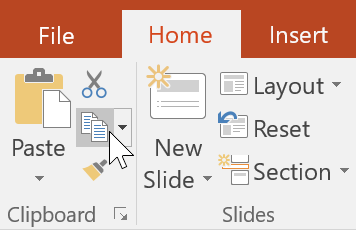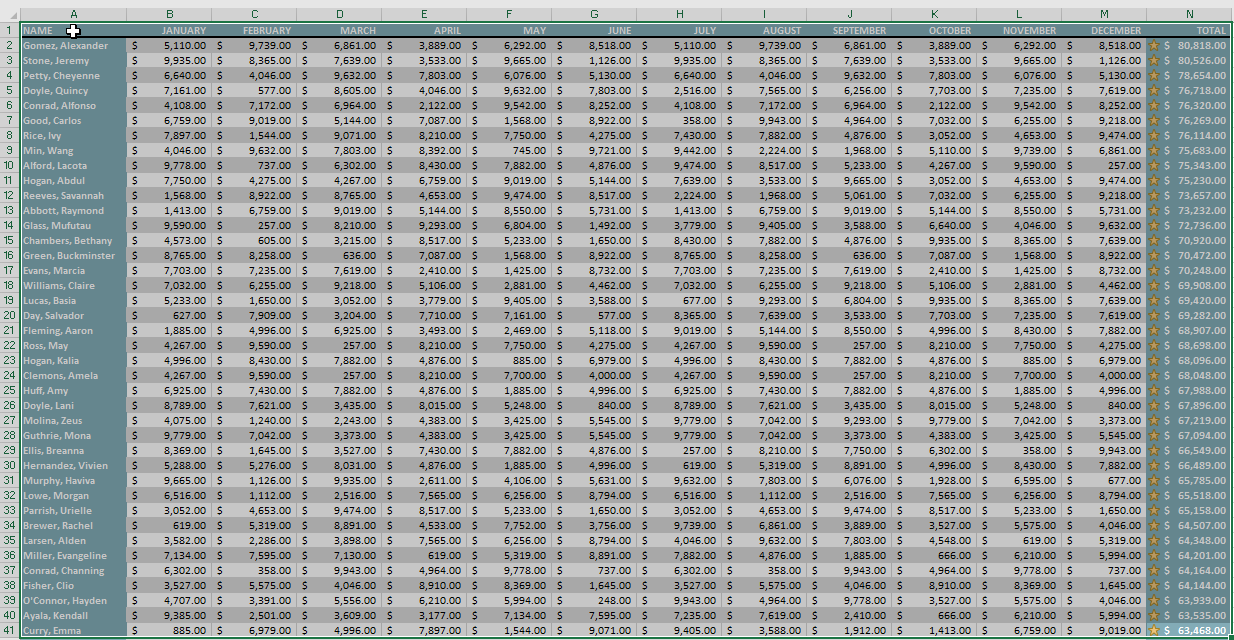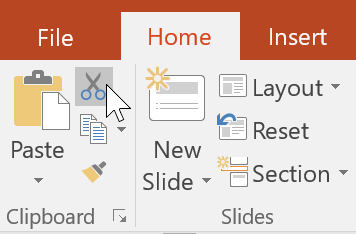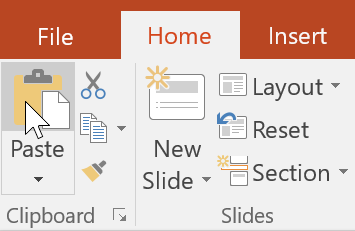Als u nog niet bekend bent met PowerPoint , moet u de basisbeginselen van het werken met tekst leren. In dit artikel leert u hoe u tekst in PowerPoint kunt knippen, kopiëren, plakken en opmaken .
Tekst selecteren
Voordat u tekst kunt verplaatsen of rangschikken, moet u deze selecteren.
Klik naast de tekst die u wilt selecteren, sleep de muis over de tekst en laat vervolgens de muis los. De tekst wordt geselecteerd.

Tekst kopiëren en verplaatsen
Met PowerPoint kunt u tekst die al op een dia staat kopiëren en elders plakken, wat u tijd kan besparen. Als u tekst wilt verplaatsen, kunt u deze knippen en plakken of slepen en neerzetten.
Tekst kopiëren en plakken
1. Selecteer de tekst die u wilt kopiëren en klik vervolgens op de opdracht Kopiëren op het tabblad Start.
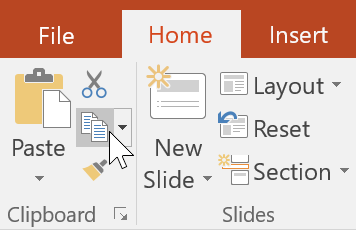
2. Plaats de invoegpositie waar u de tekst wilt laten verschijnen.
3. Klik op de opdracht Plakken op het tabblad Start.
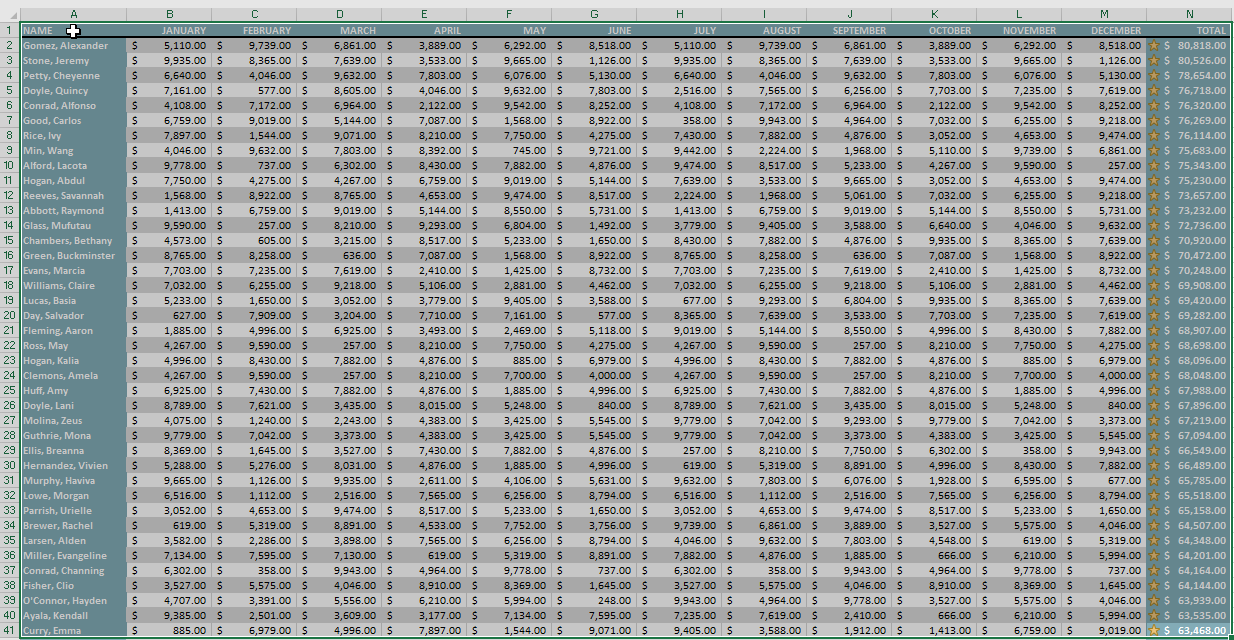
4. De gekopieerde tekst verschijnt.
Tekst knippen en plakken
1. Selecteer de tekst die u wilt verplaatsen en klik vervolgens op de opdracht Knippen.
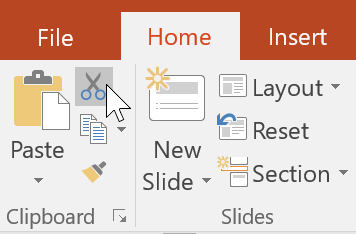
2. Plaats de invoegpositie op de plek waar u de tekst wilt laten verschijnen en klik vervolgens op de opdracht Plakken.
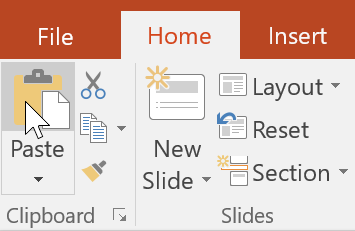
3. De tekst verschijnt op de nieuwe locatie.
U kunt knip-, kopieer- en plakopdrachten gebruiken via sneltoetsen. Druk op Ctrl + X om te knippen, Ctrl + C om te kopiëren en Ctrl + V om te plakken.
Tekst slepen en neerzetten
1. Selecteer de tekst die u wilt verplaatsen, klik en sleep de tekst naar de gewenste locatie.
2. De tekst verschijnt op de nieuwe locatie.

Tekst opmaken en uitlijnen
Goed opgemaakte tekst kan de aandacht van uw publiek vestigen op specifieke delen van uw presentatie en belangrijke informatie helpen benadrukken. In PowerPoint heb je verschillende opties om tekst aan te passen, inclusief grootte en kleur. U kunt de tekstuitlijning ook aanpassen om te wijzigen hoe deze op de dia wordt weergegeven.